La sincronizzazione del cloud Koofr è un cloud con sede in Europasistema di archiviazione simile a Google Drive, Dropbox, Onedrive e altri popolari servizi di sincronizzazione. Offre una varietà di piani diversi (sia premium che un'opzione gratuita con 2 GB di spazio).
Il servizio cloud è utilizzabile su una miriade di diversi sistemi operativi. In particolare, supporta Microsoft Windows, iOS, Android, Linux e Mac.
In questa guida, ci concentreremo sull'applicazione Linux che hanno a disposizione. Vedremo come installarlo, configurarlo e altro ancora! Iniziamo!
Nota: Per usare Koofr su Linux, devi creare un account. Per creare un account, vai al loro sito Web ufficiale e inserisci i tuoi dati per iniziare. In alternativa, utilizza il pulsante "Crea un account con Google".
Installa l'app di sincronizzazione cloud Koofr
Koofr ha comunque un client di sincronizzazione abbastanza decente,è l'applicazione Linux nativa non ben confezionata per ogni distribuzione mainstream. Non sarai in grado di trovare un pacchetto DEB scaricabile, un pacchetto RPM o persino un AppImage. Invece, se vuoi essere in grado di utilizzare l'app di sincronizzazione cloud sul tuo PC Linux, devi scaricare il loro archivio di installazione TarGZ, estrarlo e installare il codice (così come le librerie che deve funzionare correttamente) per usarlo.
In questa sezione dell'articolo, andremosu (in dettaglio) come si può far funzionare l'applicazione cloud di sincronizzazione di Koofr su Linux. Per iniziare, vai al sito Web ufficiale di Koofr. Quindi, scorrere fino alla fine della pagina fino a visualizzare "Prodotto". In "Prodotto", fare clic sul collegamento "App desktop".
Dopo aver selezionato il pulsante "App desktop", vedrai un altro pulsante che dice "Download gratuito (Linux)". Fai clic su di esso per mettere le mani sul programma di installazione Koofr per Linux.
Una volta completato il download, avvia una finestra del terminale ed esegui il CD comando per spostare la sessione dalla home directory (~ /) nella cartella ~ / Download.
cd ~/Downloads
Nella cartella ~ / Download, utilizzare il catrame comandare ed estrarre l'archivio Koofr TarGZ sul tuo PC Linux.
tar -xzvf koofr-*-linux-x86_64.tar.gz
Quando il catrame il comando termina, vedrai una nuova cartella in~ / Download con l'etichetta di "koofr". In questa cartella, tuttavia, tutti i file di installazione e il codice risiedono, il codice è precompilato, quindi sarà sufficiente eseguire lo script "Install.sh" per ottenere accesso all'app di sincronizzazione.
Nel terminale, utilizzare CD e spostati nella cartella del codice.
cd koofr
Installa l'applicazione di sincronizzazione desktop Koofr sul tuo PC Linux con il comando seguente.
sh installer.sh
Oppure, se il comando precedente non riesce, provare:
./installer.sh
Problemi di installazione del programma
Koofr è abbastanza facile da eseguire sulla maggior parte di Linuxdistribuzioni. Tuttavia, se si verificano problemi, è probabile che non si disponga delle dipendenze GTK2 richieste. Per installarlo, vai su Pkgs.org, cerca la tua distribuzione e installa il pacchetto "GTK2".
Configura la sincronizzazione cloud di Koofr
Ora che è l'applicazione di sincronizzazione desktopinstallato sul tuo PC Linux, è tempo di configurarlo in modo che i tuoi dati possano essere sincronizzati. Inizia andando al menu dell'applicazione, fai clic sulla sezione "Internet" (o una voce di menu simile) e cerca "Koofr".
Fare clic sull'icona e l'interfaccia UI dovrebbe avviarsi immediatamente. Se non si apre, avvia un terminale ed esegui i seguenti comandi per farlo funzionare.
ATTENZIONE: NON CORRERE COME RADICE!
cd ~/.koofr-dist/ ./storagesync
Con l'app in esecuzione, fai clic sull'icona "chiave". Questo ti porterà alla pagina di accesso. Nella pagina di accesso, inserisci i dettagli dell'utente e consenti all'applicazione Koofr di accedere. Quindi, quando avrai effettuato l'accesso, i tuoi file dovrebbero iniziare immediatamente la sincronizzazione tramite il servizio.
Aggiungi nuovi file a Koofr
Devi aggiungere nuovi file e cartelle al tuo account Koofr? Nell'app, cerca l'icona "cartella Koofr" e selezionala con il mouse.
Dopo aver selezionato l'icona "Cartella Koofr", cerca il pulsante "Apri cartella Koofr" e fai clic su di essa. Selezionando questo pulsante verrà automaticamente avviata la cartella Koofr (situata in ~ / Koofr) nel file manager predefinito di Linux.
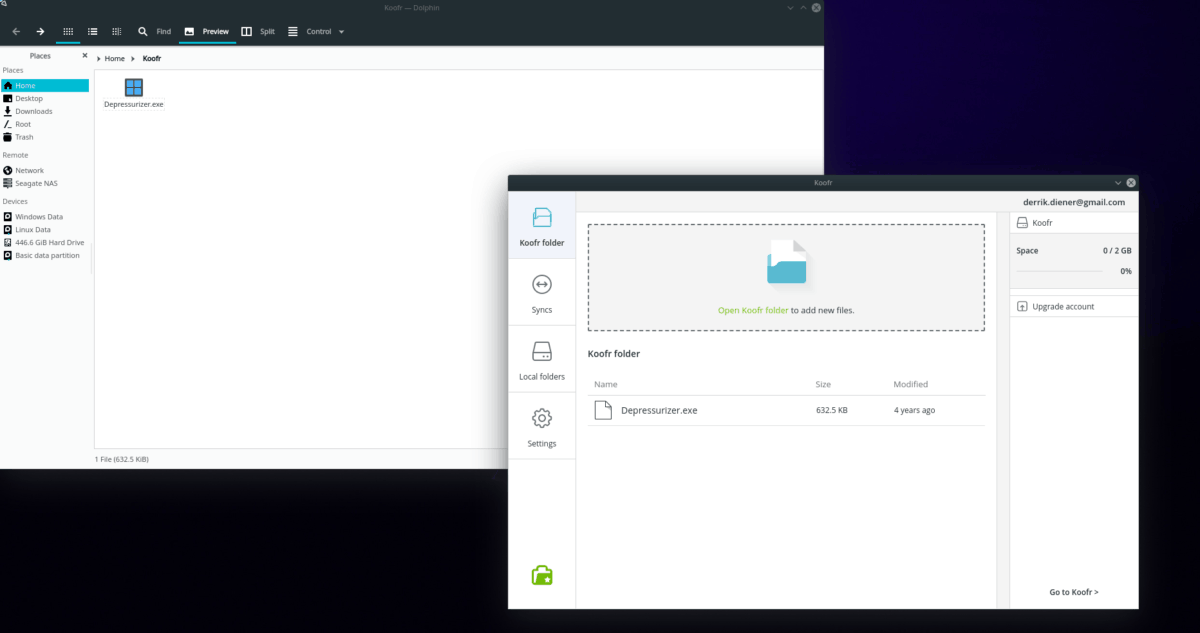
Nel file manager, trascina tutti i file o le cartelle in questa directory e l'app di sincronizzazione dovrebbe sincronizzarla immediatamente.
Aggiungi nuovi file tramite terminale
Vuoi aggiungere file e cartelle con il terminale Linux? Prova i seguenti esempi di comandi.
File singolo
Usa il CD comando per passare alla posizione del file sul tuo computer Linux.
cd / location / of / file
Una volta che sei nella posizione corretta, utilizzare il cp comando e copiarlo nella cartella Koofr.
cp file ~/Koofr
Intera directory
Vuoi copiare un'intera cartella sul tuo account Koofr con il terminale? Usa il cp comando e utilizzare l'interruttore "r" per copiare la cartella, insieme a tutto ciò che è ricorsivamente all'interno.
cp -r /location/of/folder ~/Koofr</ P>














Commenti